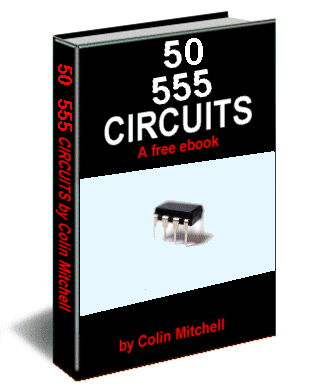Voici aperçu du sommaire du numéro courant des principaux magazines d'électronique, de robotique et de DIY.
Commençons par quelques publications en français:
Elektor numéro 421/422 (juillet/août 2013). Ce gros numéro d'été n'était pas encore publié lorsque j'ai écrit
ma rubrique précédente: dessoudage de circuits intégrés CMS, télécommande par smartphone Android, interface universelle de mesure précise, alimentation temporisée pour circuits de précision, testeur de servo, ambiance lumineuse sur commande par LED RVB, régulateur de pompe pour voilier ou caravane, electorcardioscope Android, niveau à bulle acoustique, 1 bouton + 1 LED + 2 fils seulement, oscillateur à large bande à pont de Wien, contrôleur de charge 4 A pour panneau solaire, pilote sumo pour moteur CC, convertisseur élévateur MLI, limiteur de courant d'appel, chargeur de secours pour batterie de téléphone, huit relais et plus encore, pilote de moteur pas à pas, émetteur FM large spectre en bande 70 cm, veilleuse solaire, commande de cartes par PC, thermo-hygromètre, etc.
Fait Main Magazine volume 3. Bon, d'accord, celui-là vous ne le trouverez probablement pas en kiosque, mais il a l'immense avantage d'être gratuit: horloge arducomtoise, l'hexapode Bleuette, un cadre numérique pas comme les autres, faire de la bière maison, valise ghetto blaster, savon fait maison, etc. Ne vous laissez pas rebuter par la mise en page de la version pdf: le contenu est très bien.
Planète Robots numéro 22: Fab labs, Imprimantes 3D, Robomow RS 630, Robots de piscine, Robot Combat League, programme spatial chinois, téléportation quantique, Flight Adventures, Leonovo Ideapad Yoga 13, Porsche 918, développer avec Nao, etc.
(Chez
Électronique Pratique et
Électronique et Loisirs, rien de neuf depuis
la dernière fois.)
Et du côté des magazines en anglais:
Nuts and Volts August 2013: A mathematics engine for microcontrollers (utilisation d'une calculatrice graphique TI-83 pour assister un microcontrôleur dans les tâches mathématiques!), Build a 12 watt amplifier for 8 Ohm speakers, Build Your Own Induction Charger, More Raspberry Pi, Anyone?, Arduino Handheld Prototyper, Lemos LMZ ZigBee Module, PICAXE Pi, etc.
Everyday Practical Electronics August 2008: Driveway sentry, milliohm meter adaptor for dmms, build a vox, four-channel amplifier on the cheap, Particles and cosmics rays, Try some Raspberry Pi, Dataslicing and Manchester coding, etc.
Silicon Chip August 2013: ADS-B & flightradar24.com, Adventure Cams: You’re Part Of The Action, Tiny Scope Shoot-out, PC Birdies: Bird Song Without The Mess, External HDDs - data recovery is not always a picnic, Track Aircraft On Your Own ADS-B Receiving Station, Build An iPod Charger Adaptor, Active RF Detector Probe For DMMs, Keypad & LCD for MiniMaximite, Pre-regulator For A Precision Voltage Reference, Extendable Mixer Circuit, Bar & Dot Display With BCD Decoders, Samsung Chromebook, 1.5kW Induction Motor Speed Controller Revisions, Restoring a 1946 HMV Model 456A mantel radio, etc.
Make 35: The danger issue! Introducing the Arduino robot, playing with fire, Stupid fun club, the maker kids are alright, Welcome - security is a superstition, chemical woodburning, electro-chemical kid sub, ez-make oven, lego phonograph, simple light-up hoodie, six-pack tesla coil, Tv-go-sleep universal tv timer, etc.
SERVO magazine, august 2013: Making better Arduino robots with the ArdBot, 3D Printers part 4 (tuning), RoboGames requiem, PR2Lite grows up, It's all in your head, Tibbo Trouble, stimulating robot tidbits, tinker printer solder die, etc.
Circuit Cellar August 2013: Systematic digital processing, DIY Single-Board computers, Raspberry Pi: one year later 1 million sold, Raspberry Pi I/O Board, Concurrency in embedded systems, Testing and testability, Simulate and design a switched-capacitor filter, Advanced USB design debugging, Serial displays save ressources, etc.
Robot magazine 42 – September/October 2013: Robots In The 1950's Sci-Fi Movies, 13th Annual Bot Brawl, Saudi Arabia At The Vex Worlds, Stepping Out, Flowstone Workshop 10, Visualedge, National Association Of Broadcaster Show (NAB), Longarm, TLC For Custom Shipped Bots, What It Takes To Compete In Combat Robotics - Part II, IEEE Robotics App, New Single And Multi Player Video Games Teach Robotics Programming
The MagPi 15 - August 2013 (Celui-ci est gratuit aussi): Using Nanpy to connect your Raspberry Pi to An Arduino, Using the Ino command line toolkit, The Raspberry Pi camera module, Raspberry Pi timekeeping with a real time clock, Building a toolkit of patterns, Play historic games on the Raspberry Pi, An introduction to XML, Assembly programming with RISC OS, Build a customised operating system, An introduction to Python iterators and generators, etc.
Yves Pelletier (Twitter:
@ElectroAmateur)